Page 1

Návod k obsluze
Před používáním nabijte sluchátka po dobu 24 h !
Page 2
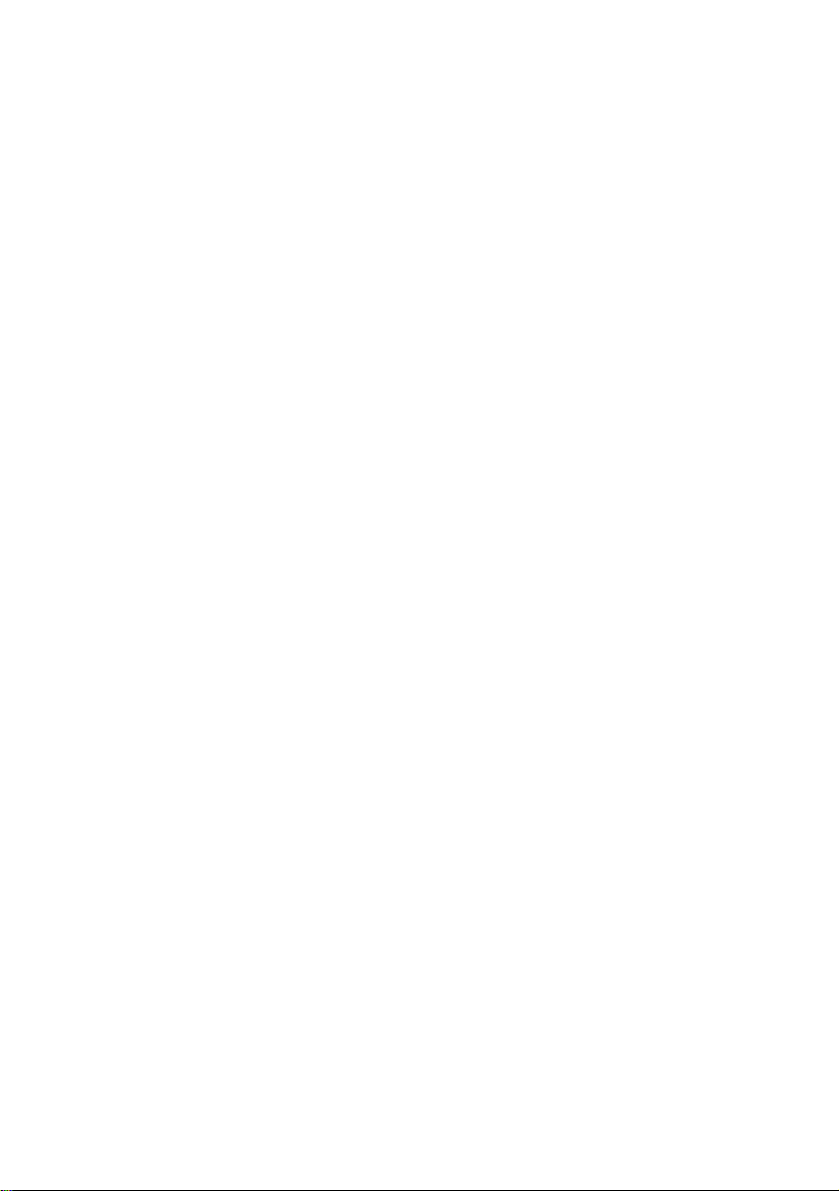
Obsah balení
Page 3

Obsah
3Obsah
4 Důležité informace
6 Obsah balení
7 Váš telefon VOIP 321
9Ikony na displeji sluchátka
10 Instalace
12 Zapojení
13 Hlavní nabídka
14 Volání
21 Telefonní seznam
24 Seznam hovorů
25 Seznam opakované volby
27 Další funkce
35 Používání interkomu
37 Výchozí nastavení
38 Odstraňování problémů
39 Informace
41 Rejstřík
CZ
3
Page 4
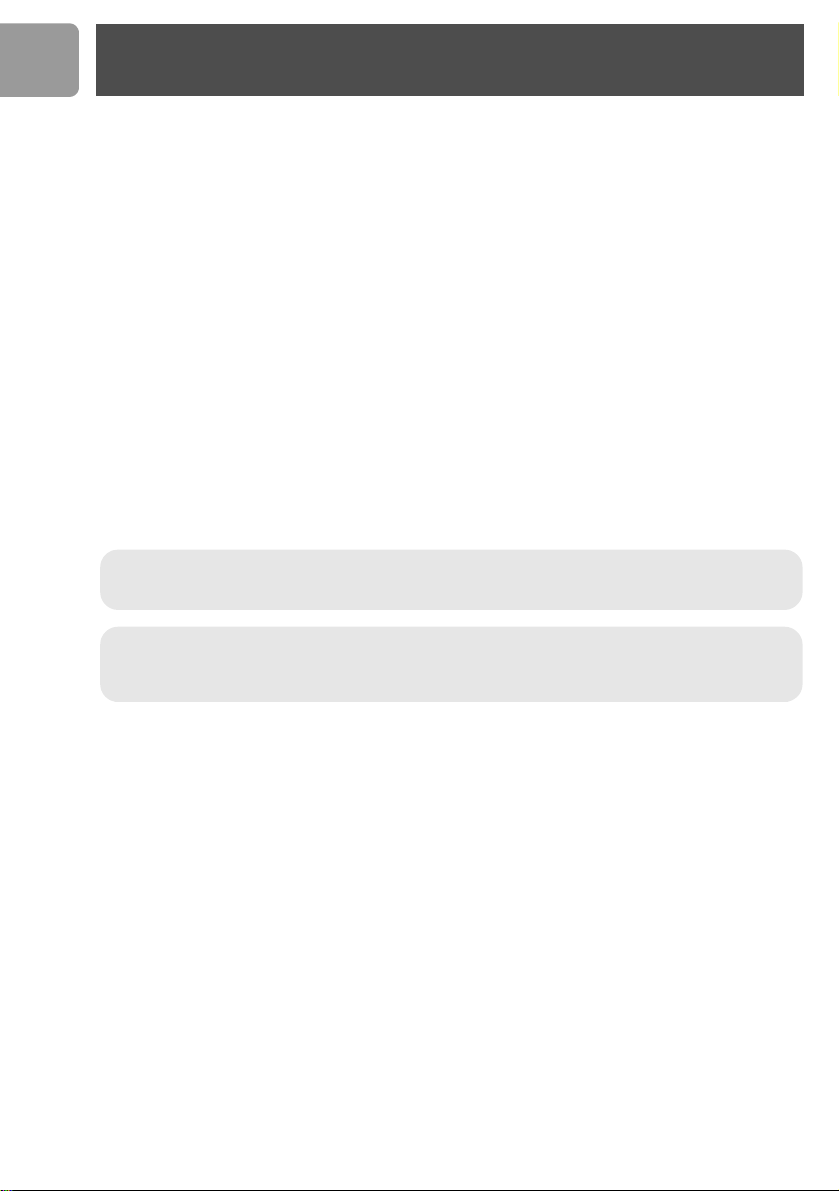
CZ
Důležité informace
Pokyny pro používání VOIP 321
VOIP321 je USB / PSTN telefon pro použití s programem Skype. Umožňuje hlasovou komunikaci po Internetu
a také prostřednictvím běžné telefonní linky.
Pro vaši bezpečnost
Informace o bezpečnosti
Toto zařízení není určeno pro provádění tísňových volání v případě výpadku elektrického proudu. Pro tísňová
volání je nutné zajistit jinou alternativu.
Požadavky na napájení
Výrobek vyžaduje síťové napájení jednofázovým střídavým proudem a napětím 220 až 240 V vyjma IT instalací
definovaných podle standardu EN 60950.
Požadavky na baterie
Sluchátko je napájeno z 2 nabíjecích akumulátorů Ni-MH o velikosti AAA, napětí 1,2 V a kapacitě 650 mAh.
PŘI POUŽITÍ NESPRÁVNÝCH BATERIÍ BUDE ZOBRAZENO VAROVNÉ HLÁŠENÍ.
UPOZORNĚNÍ: Elektrická síť je definována jako nebezpečná podle kritérií standardu IEC 60950.
Jediný způsob vypnutí tohoto výrobku je jeho odpojení od síťového napájení ze síťové zásuvky.
Zajistěte umístění přístroje blízko síťové zásuvky tak, aby byla snadno dosažitelná.
POZOR: PŘI POUŽITÍ NESPRÁVNÉHO TYPU BATERIÍ HROZÍ NEBEZPEČÍ VÝBUCHU. Nikdy
nepoužívejte obyčejné nenabíjecí baterie: použijte doporučený typ akumulátorů dodávaný společně
s tímto telefonem. Dosloužilé Ni-MH akumulátory musí být znehodnoceny v souladu s místními
předpisy.
Pravidla bezpečnosti
> Chraňte telefon před kontaktem s kapalinami a vlhkostí.
> Základní stanici ani telefon neotvírejte, mohli byste se dostat do kontaktu s vysokým napětím.
> Zabraňte, aby se kontakty nabíječe nebo baterií dostaly do styku s vodivými předměty.
> Při bouřce může dojít k poškození telefonu. Z tohoto důvodu je při bouřce doporučeno odpojení telefonu
z USB rozhraní a ze síťové zásuvky.
> Nepoužívejte telefon v nebezpečných prostorách, ani tam, kde uniká plyn.
> Při používání telefonu dětmi je nutný dohled, zda je telefon používán podle pokynů výrobce.
> Používání telefonu s nastavenou vysokou hlasitostí může poškodit váš sluch.
> Protože sluchátko a základnová stanice vzájemně komunikují prostřednictvím rádiových vln, může být
ovlivněna funkce naslouchadel a to například ve formě rušení.
> Doporučujeme nepoužívat toto zařízení v blízkosti přístrojů jednotky intenzivní péče nebo osobami
skardiostimulátorem.
> Váš telefon může interferovat s jinými elektrickými přístroji, jakými mohou být záznamníky, TV nebo
rozhlasové přijímače, pokud jsou umístěné příliš blízko. Proto doporučujeme umístění základní stanice
alespoň 1 metr od těchto přístrojů.
4
Page 5
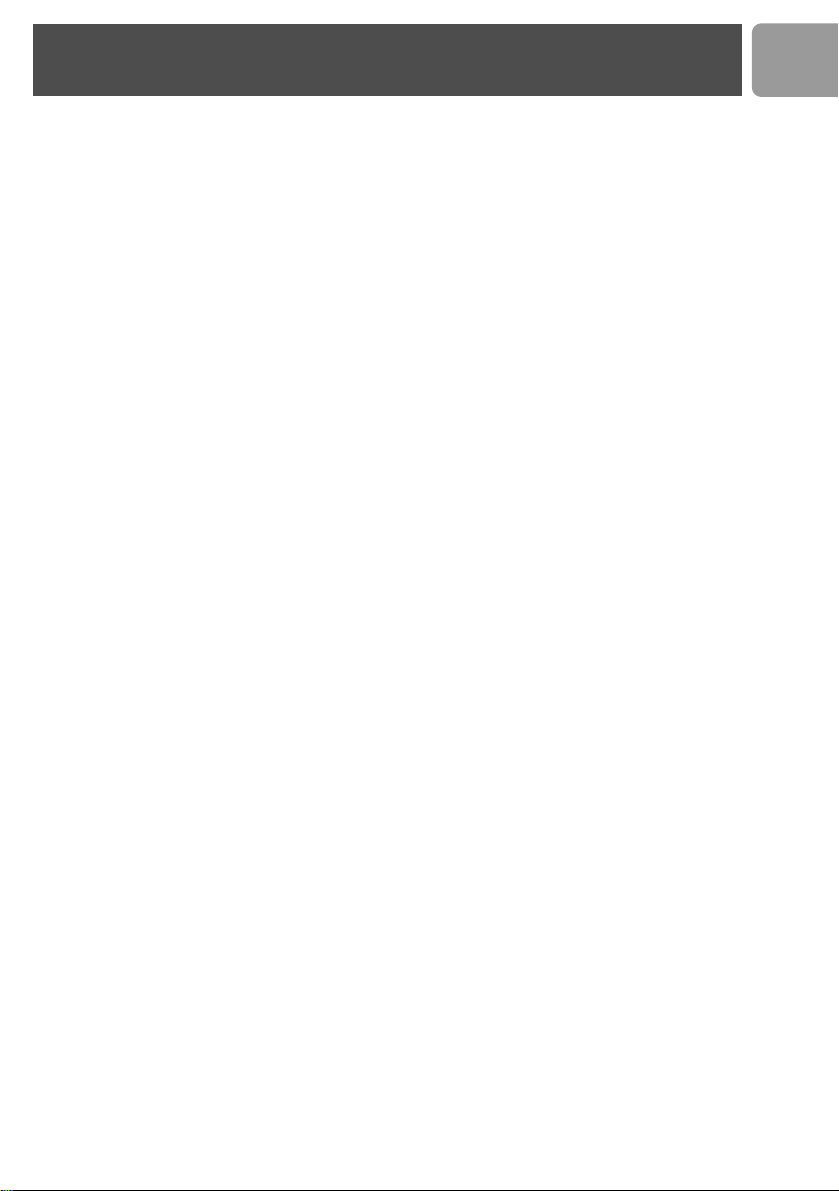
Důležité informace
Požadavky na instalaci
Pro používání telefonu potřebujete počítač s následujícími parametry:
• Počítač se systémem Microsoft® Windows® 2000 nebo XP
• Procesor 400 MHz
• 128 MB RAM
• Volný konektor rozhraní USB
• Připojení k Internetu (doporučené je širokopásmové)
Potřebujete pomoc?
Více informací a pokyny pro případné problémy naleznete na:
Online nápověda: www.p4c.philips.com
Odstraňování problémů: viz strana 38
Aktuální informace pro uživatele na: www.p4c.philips.com
CZ
5
Page 6
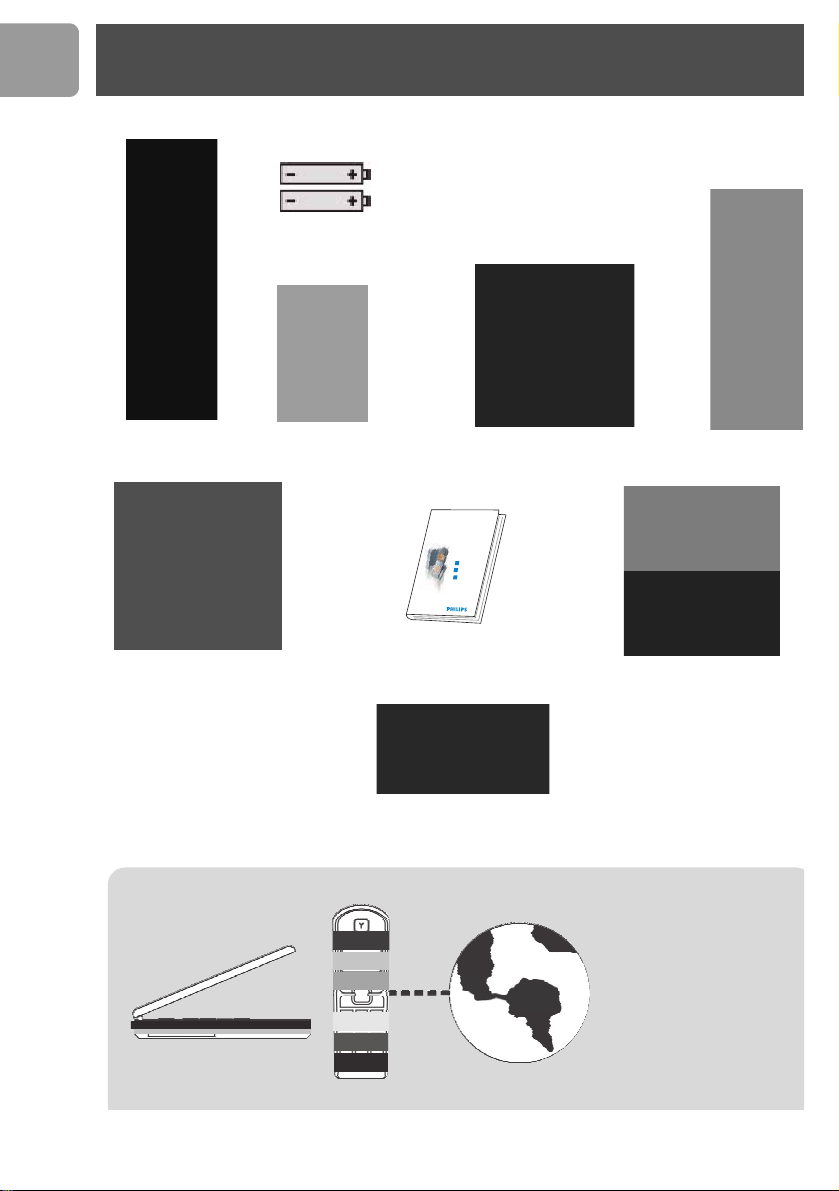
CZ
Obsah balení
2× akumulátory
Ni-MH, velikost AAA
Sluchátko VOIP 321 Krytka baterií
Welcome
Quick start guide
1
Connect
2
Install
Enjoy
3
Nabíječka
Základna VOIP32
Instalační CD-ROM Návod pro rychlou obsluhu 1× napájecí zdroj pro základní
stanici a 1× pro nabíječ
Kabel pro připojení linky a adaptér (pokud je nutný)
pro zapojení konektoru RJ11/RJ11 do vaší zásuvky
Co budete ještě potřebovat:
•Připojení k Internetu
(doporučené je
širokopásmové)
•Pro úplnou
kompatibilitu je
potřeba verze Skype
obsažená na
instalačním CD. Nové
Počítač nebo notebook
sjedním volným USB
rozhraním
Telefonní linku
vlastnosti v dalších
verzích Skype nemusí
správně s VOIP321
pracovat.
6
Page 7

Váš telefon VOIP 321
CZ
Sluchátko
1Reproduktor
1
2Displej (ikony viz strana 9)
3 Tlačítko Menu a OK
Zobrazení nabídky.
Výběr nabídky.
Potvrzení funkce.
4 Tlačítko Opakování volby, Ztlumení a Zpět
2
Přepínání mezi podrobnostmi hovoru.
Zobrazení seznamu hovorů.
Vyvolání naposledy volaného čísla.
Ztlumení/obnovení hovoru.
Vymazání textu a číslic.
3
5 Tlačítko CID a Posun nahoru
4
Zobrazení seznamu hovorů.
5
Posun položek seznamu nahoru.
Zvýšení hlasitosti zvonění a příjmu.
6
6 Tlačítko Telefonní seznam a Posun dolu
7
Zobrazení telefonního seznamu.
8
Posun položek seznamu dolu.
Snížení hlasitosti zvonění a příjmu.
7 Tlačítko Vypnout a Ukončit
Ukončení hovoru.
Ukončení nabídek.
Zapínání a vypínání sluchátka.
9
8 Tlačítko Hovor a Opětovné volání
Provedení a příjem hovoru.
10
Poslání signálu flash.
11
Příjem nebo aktivace druhého hovoru Skype.
12
9 Tlačítka číslice 0 a +
Vložení 0 a „+“ při zadávání čísla.
13
Při hovorech SkypeOut se podržením zadává znak „+“.
10 Tlačítko Vypnutí zvonění a Pauza
15
14
Vložení pauzy.
Zapínání a vypínání zvonění.
11 Tlačítko hvězdička a Zámek tlačítek
Vložení znaku „*“.
Zamykání klávesnice.
12 Tlačítko Interkom a Konference
Provádění interních hovorů.
Založení konference 3 účastníků.
13 Mikrofon
14 Tlačítko reproduktoru*
Zapnutí nebo vypnutí reproduktoru sluchátka.
15 Tlačítko Skype
Provedení hovoru SkypeOut.
Zobrazení seznamu kontaktů Skype.
* Pozor! Aktivace funkce handsfree může velmi zvýšit hlasitost
v reproduktoru sluchátka. Dejte pozor, abyste sluchátko neměli
příliš blízko ucha.
7
Page 8

CZ
Váš telefon VOIP 321
Hlavní funkce
1
2
Základní stanice
1LED na základní stanici
– Svítí, pokud je základna zapnutá.
– Bliká při příchozím telefonním hovoru a během hovoru.
– Pomalu bliká při funkci hledání sluchátka.
– Rychle bliká při režimu registrace.
– Svítí při zapojeném USB a zapnuté základnové stanici.
– Bliká při datové komunikaci přes rozhraní USB.
2 Tlačítko Vyhledání sluchátka
Použijte pro vyhledání sluchátka.
Použijte pro registrování sluchátka.
• Zobrazení seznamu kontaktů na sluchátku.
• Zobrazení stavu Skype.
• Zobrazení stavu Skype pro každý kontakt v seznamu.
• Změna stavu online na sluchátku.
Telefon pro dvě linky
• Umožňuje přijímat hovory Skype a z běžné telefonní linky.
• Uživatelem nastavitelná melodie pro snadné rozpoznání každé z linek.
• Upozornění na druhý hovor na lince.
8
Page 9
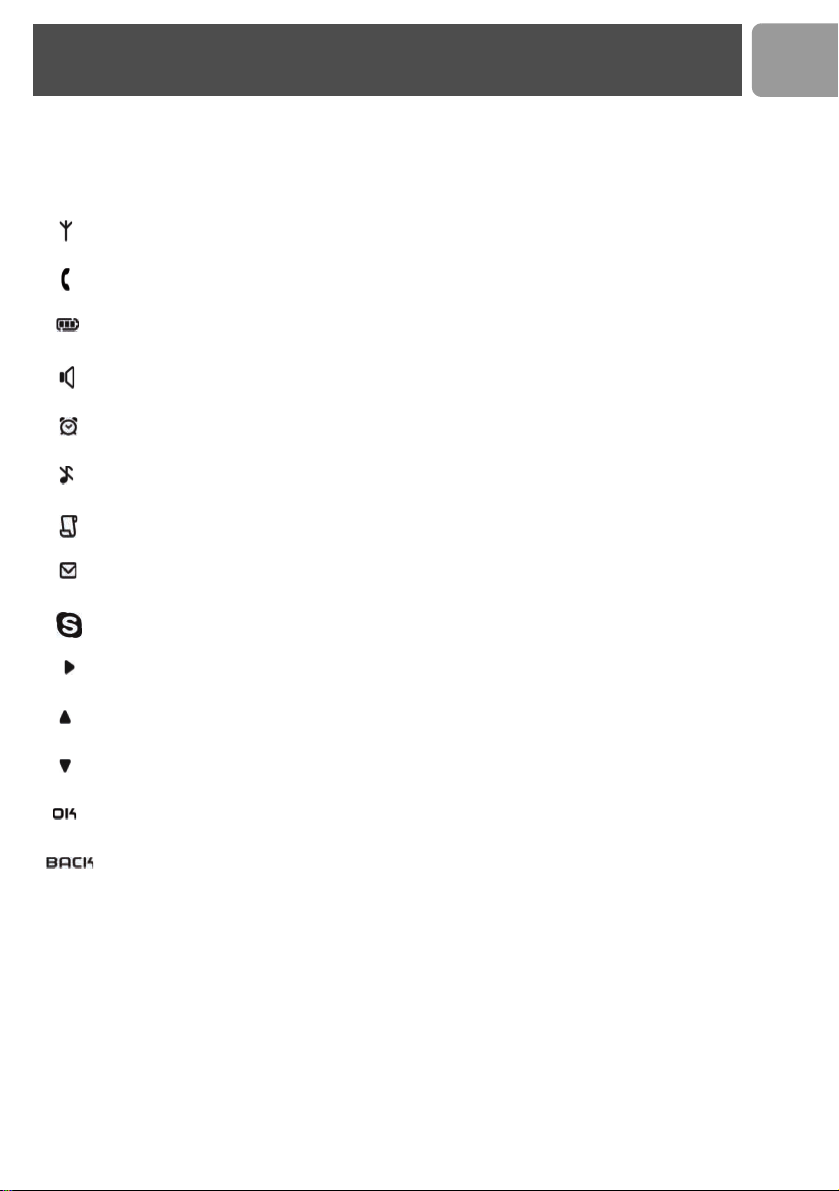
Ikony na displeji sluchátka
Před prvním použitím a zobrazením ikon může být nutné počkat, až budou akumulátory
dostatečně nabity.
Displej informuje o funkci vašeho telefonu. Následující ikony se mohou zobrazovat v horní části
displeje.
Spojení základny a sluchátka.
Aktivní telefonní hovor.
Baterie nabitá; 2/3 kapacity; 1/3 kapacity; baterie vybitá – nabijte ji.
Reproduktor sluchátka je zapnutý.
Budík je zapnutý.
Budík je vypnutý.
Nový záznam volajícího CID nebo byl zobrazen záznam identifikace volajícího.
Indikátor příchozí zprávy.
Aktivní hovor Skype.
CZ
Číslice/znaky vpravo.
Další volby nabídky jsou k dispozici nahoře.
Další volby nabídky jsou k dispozici dole.
OK nebo potvrzení výběru.
Stiskem se vrátíte na předcházející obrazovku.
Stiskem vymažete text nebo číslice.
9
Page 10
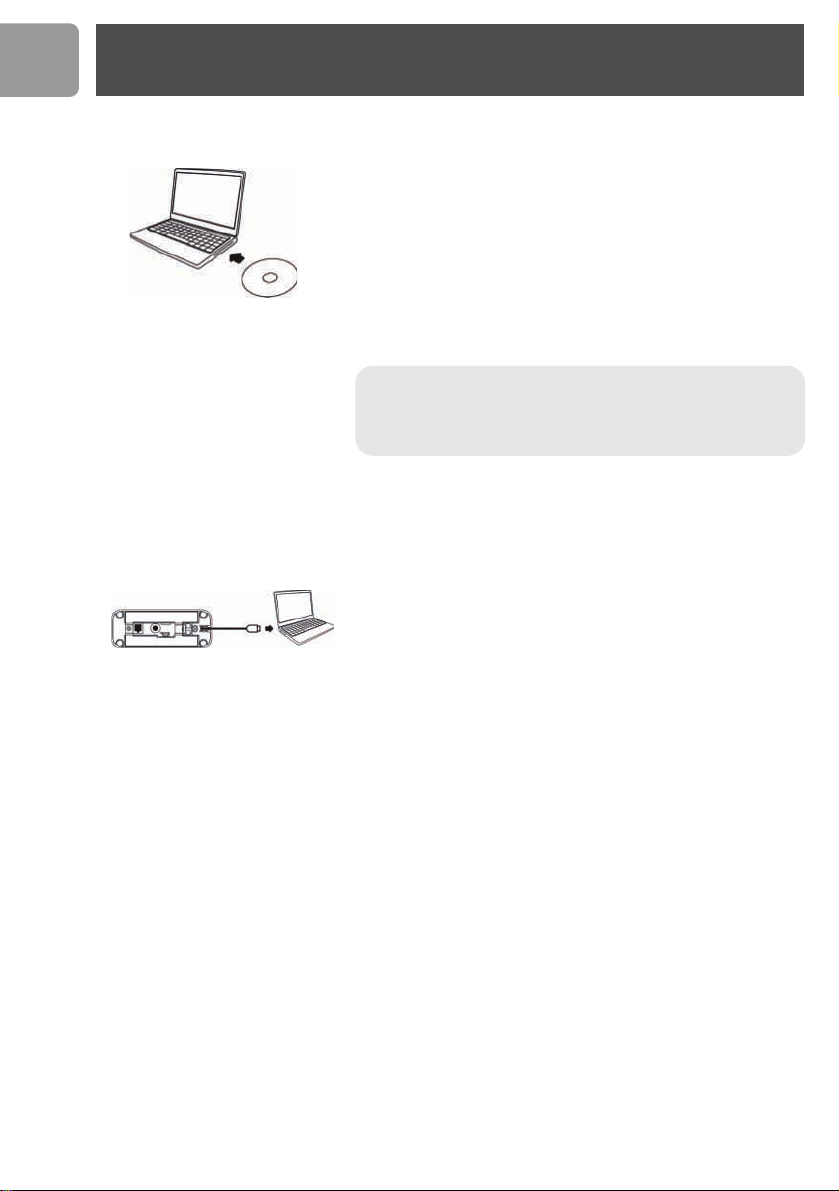
CZ
Instalace
Instalace
Před používáním vašeho telefonu nainstalujte ovladač VOIP 321
z přiloženého CD.
Instalace ovladače VOIP 321:
1. Do mechaniky CD-ROM nebo DVD-ROM vložte instalační CD.
2. Instalační program bude automaticky zahájen.
3. Pokračujte pokyny na obrazovce.
4. Klepněte na Dokončit (Quit).
5. Vyjměte instalační CD z mechaniky.
Tip: Pokud neproběhne automatické spuštění instalace:
– Klepněte na Start apoté na Spustit.
– Napište explorer a potvrďte. Přejděte na CD-ROM (nebo
DVD-ROM) mechaniku.
– Poklepejte na ikonu Setupwizard.exe
> Pokud používáte operační systém Windows 2000, bude nutné pro
dokončení instalace restartovat systém.
> Ovladač VOIP 321 by měl být automaticky spuštěn, pokud bude vybrána
položka při instalaci.
Začínáme
První nastavení
1. Zapněte základní stanici a připojte ji USB kabelem do volného
rozhraní USB na vašem počítači, pokud jste tak již neučinili.
2. Spusťte ovladač VOIP 321 poklepáním na ikonu vytvořenou na
Ploše instalačním programem.
3. Pokud je toto první spuštění ovladače, zobrazí se zpráva
ANOTHER PROGRAM WANTS TO USE SKYPE (Jiný
program chce používat program Skype). Jednoduše zvolte ALLOW
THIS PROGRAM TO USE SKYPE a klepněte na OK.
4. Spusťte program Skype, pokud již nebyl ovladačem VOIP 321
dříve spuštěn a přihlaste se účtem Skype.
5. Z nabídky Skype vyberte Tools (Nástroje) a vyberte Options
(Možnosti). Z levé části vyberte Sound Devices (Zvuková
zařízení).
6. Pro uživatele XP: vyberte Philips VOIP 321 z nabídky Audio In
(Vstup zvuku), Audio Out (Výstup zvuku) a Ringing (Zvonění).
Nastavení uložte stiskem SAVE (Uložit).
7. Nyní je váš telefon připraven na používání. Na displeji sluchátka by
se měly zobrazovat ikony stavu připojení.
O ovladači VOIP 321
Po instalaci ovladače VOIP 321 a jeho spuštění na PC se na systémové
liště Windows zobrazí ikona aktivního ovladače VOIP 321.
10
Page 11

Instalace
Poklepáním na ikonu ovladače VOIP 321 na systémové liště se zobrazí
okno ABOUT (O aplikaci), kde se zobrazí aktuální stav. V případě
problémů s připojením se zobrazí upozornění; pokud bude spojení
v pořádku, zobrazuje se CONNECTED.
Klepnutím pravým tlačítkem na ikonu systémového panelu můžete
ovladač VOIP 321 ukončit nebo zobrazit jeho stav.
Nastavení hlasitosti reproduktoru sluchátka na vašem PC
Nastavení hlasitosti reproduktoru sluchátka na vašem PC ovlivňuje
kvalitu zvuku.
Následujícím postupem můžete změnit hlasitost sluchátka.
Na PC klepněte na tlačítko Start a vyberte Settings (Nastavení)
apoté Control Panel (Ovládací panely).
Pro uživatele Windows 2000
• Klepněte na Sound and Multimedia (Zvuky a multimedia).
•V Sounds (Zvuky) vyberte Multimedia Properties (Vlastnosti
multimédií), vyberte záložku Audio (Zvuk).
• Pro nastavení hlasitosti sluchátka vyberte USB audio Device
(Zvukové zařízení USB) v části Sound Playback (Přehrávání zvuku)
z rozbalovací nabídky Preferred device (Preferované zařízení).
Pro nastavení hlasitosti mikrofonu vyberte USB audio Device
(Zvukové zařízení USB) v části Sound Recording (Záznam zvuku)
z rozbalovací nabídky Preferred device (Preferované zařízení).
• Klepněte na tlačítko Vo lu me (Hlasitost).
• Posuvníkem upravte hlasitost. Po dokončení okno zavřete.
• Po dokončení klepněte na CANCEL (Zrušit), aby zůstal vybrán
ovladač zvuku.
Pro uživatele Windows XP
• Klepněte na Sound and Audio Devices (Zvuky a audio zařízení).
•Vyberte záložku Audio (Zvuk).
• P
ro nastavení hlasitosti sluchátka vyberte Philips VOIP 321
včásti Sound Playback (Přehrávání zvuku) z rozbalovací nabídky
Default device (Výchozí zařízení).
Pro nastavení hlasitosti mikrofonu vyberte USB audio Device
(Zvukové zařízení USB) v části Sound Recording (Záznam zvuku)
z rozbalovací nabídky Default device (Výchozí zařízení).
• Klepněte na tlačítko Vo lu me (Hlasitost).
• Posuvníkem upravte hlasitost. Po dokončení okno zavřete.
• Po dokončení klepněte na CANCEL (Zrušit), aby zůstal vybrán
ovladač zvuku.
CZ
Poznámka: Zatrhnutím políčka Používání jen výchozích zařízení
(pro uživatele XP) nebo Používání jen preferovaných zařízení (pro
uživatele Windows 2000) můžete oddělit zvuky na vašem počítači.
Zvuk ze Skype bude přehráván na telefonu, zatímco zvuk jiných
aplikací Windows bude přehráván na zvoleném zařízení.
11
Page 12
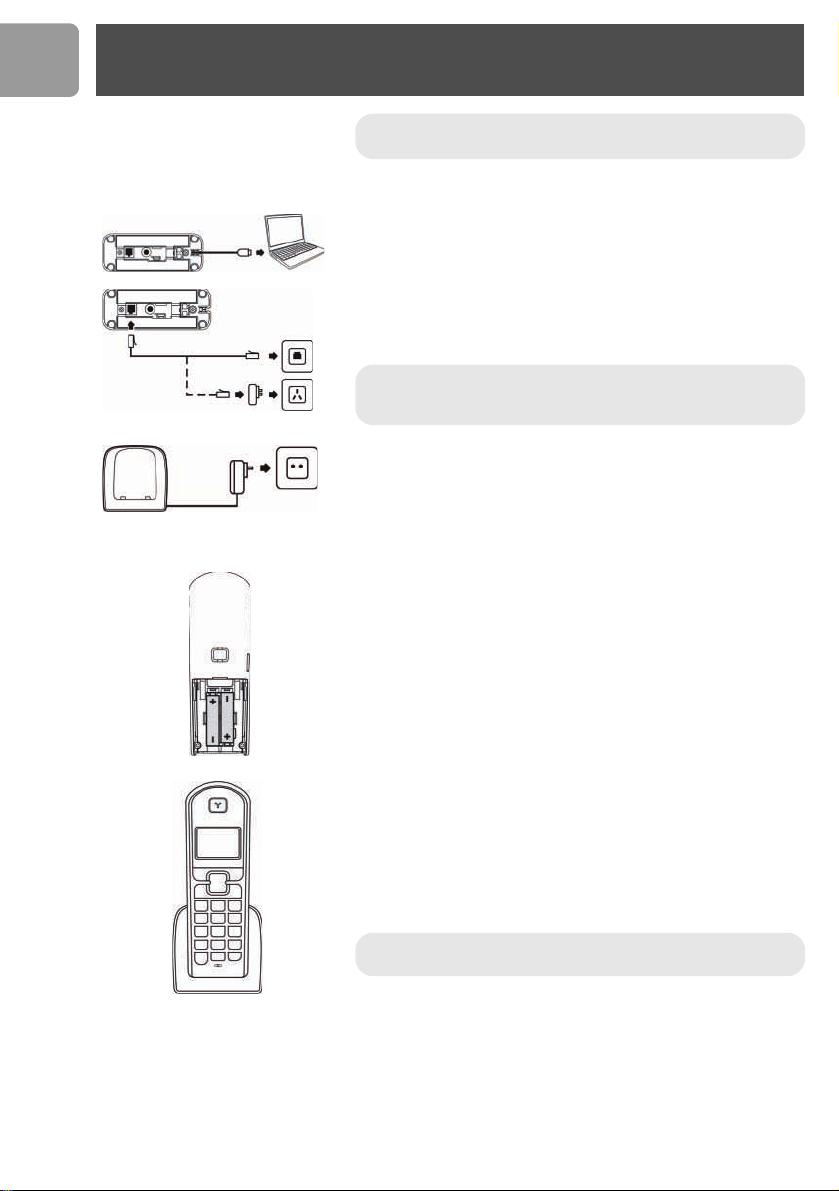
CZ
Zapojení
Poznámka: Nejprve nainstalujte ovladače a programy (viz
strana 10) a teprve poté připojte USB telefon.
1. Připojte výstupní konektor adaptéru základny do zdířky na
základně a adaptér základny do síťového napájení.
Při správném zapojení konektoru se ozve cvaknutí.
2. Připojte USB zástrčku přímo do zdířky rozhraní na vašem
počítači.
3. Kabel telefonní linky zapojte do telefonní zásuvky na zadní straně
základní stanice a poté do telefonní zásuvky na zdi (volitelně
pomocí adaptéru v některých zemích).
Poznámka: Redukce adaptéru linky může být dodávána
oddělená od telefonního kabelu. V takovém případě nejprve
zapojte kabel do adaptéru a poté do telefonní zásuvky.
4. Pokud jste si koupili balení typu multi-pack, je ke každému
sluchátku dodáván nabíječ a adaptér. Připojte adaptér do síťové
zásuvky.
5. Do sluchátka vložte 2 nabíjecí akumulátory Ni-MH o velikosti
AAA (součást dodávky) a dbejte na správnou polaritu.
6. Kryt baterií zavřete.
12
7. Sluchátko umístěte do nabíječe a před používáním ponechejte
akumulátory nabíjet po dobu 24 hodin. Při počátečním nabíjení se
může sluchátko zahřát. To je normální jev.
8. Pokud jsou akumulátory vybité, nemusí být možné zapnout
sluchátko i po dobu 15 minut.
9. Jazyk sluchátka nastavíte při zobrazení WELCOME stiskem libovolného tlačítka. Vyberte zemi a potvrďte stiskem OK.
Poznámka: Před prvním použitím ponechejte sluchátko
v nabíječi po dobu alespoň 24 hodin.
Page 13
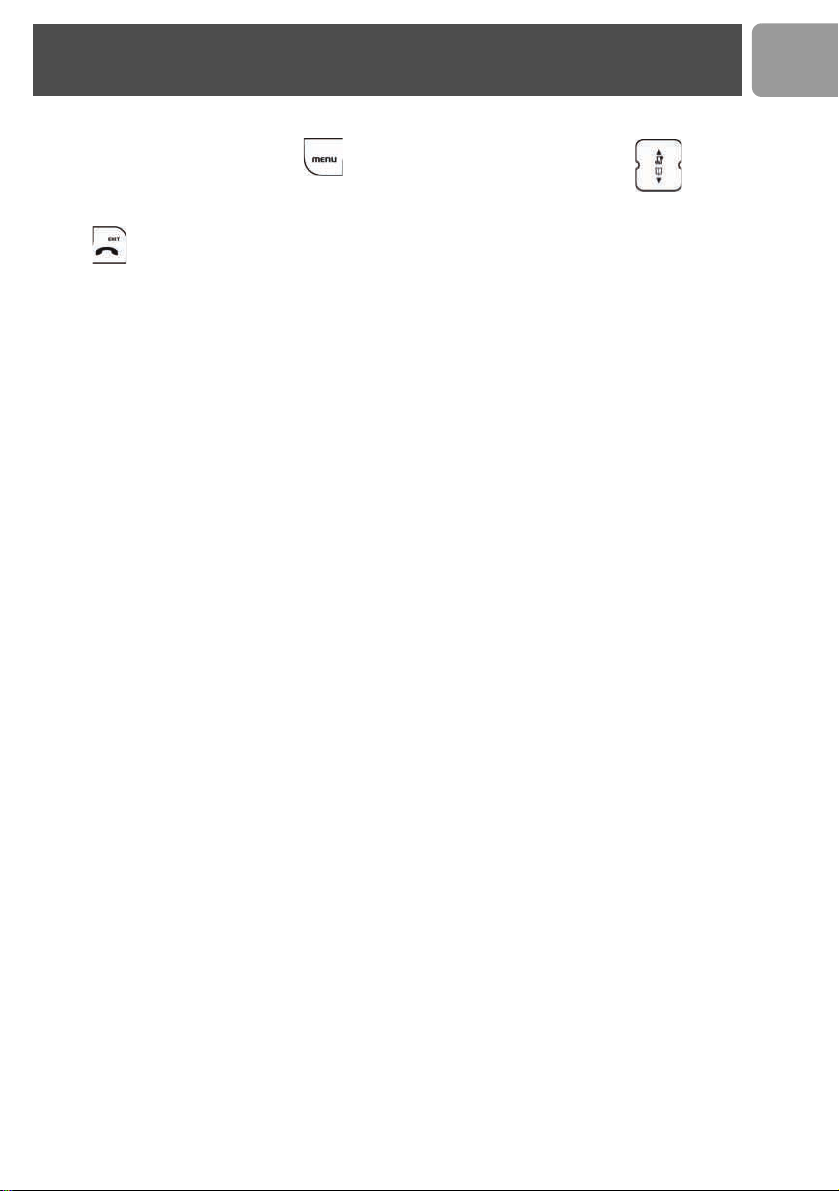
Hlavní nabídka
Váš telefon nabízí mnoho funkcí a voleb, které jsou uspořádány v nabídkách.
Hlavní nabídku zobrazíte stiskem tlačítka a poté stiskem tlačítek NAHORU / DOLU můžete
nabídky procházet.
Stiskem nabídku ukončíte.
Hlavní nabídka
CZ
SKYPE PHONEBOOK (Telefonní seznam)
Contacts (Kontakty)View (Zobrazit)View (Zobrazit)
User Status (Stav uživatele) Add (Přidat) Add (Přidat)
Voicemail (Hlasová schránka)Edit (Upravit)Edit (Upravit)
Credits (Kredity)Quick Dial (Rychlé vytočení)To Private (Do soukromých)
CLOCK / ALARM PERSONAL SET ADVANCED SET
(Hodiny/budík)(Osobní nastavení)(Pokročilé nastavení)
Set Clock (Nastavení hodin)Handset Tone (Zvuk sluchátka) Recall Time (Prodleva ve vytáčení)
Set Alarm (Nastavení budíku)Handset Name (Název sluchátka) Dial Mode (Režim vytáčení)
Alarm Tone (Zvuk budíku) Contrast (Kontrast)Pause (Pauza)
Nabídka hovorů
Missed (Ztracené) Received (Přijaté) Dialled (Volané)
To Private (Do soukromých)To Private (Do soukromých)To Private (Do soukromých)
To Shared (Do sdílených)To Shared (Do sdílených)To Shared (Do sdílených)
Delete (Vymazat) Delete (Vymazat) Delete (Vymazat)
Delete All (Vymazat vše) Delete All (Vymazat vše) Delete All (Vymazat vše)
Private (Soukromé) Shared (Sdílené)
To Shared (Ke sdíleným) Delete (Vymazat)
Delete (Vymazat) Delete All (Vymazat vše)
Delete All (Vymazat vše)Status (Stav)
Auto Answer (Automatický příjem)PABX (Pobočková ústředna)
Backlit (Podsvícení)Baby Call (Z
Language (Jazyk) Registration (Registrace)
Base Select (Výběr základny)
Delete HS (Vyjmutí sluchátka)
Change PIN (Změna PIN)
Reset (Vynulování)
avolání dítěte)
13
Page 14
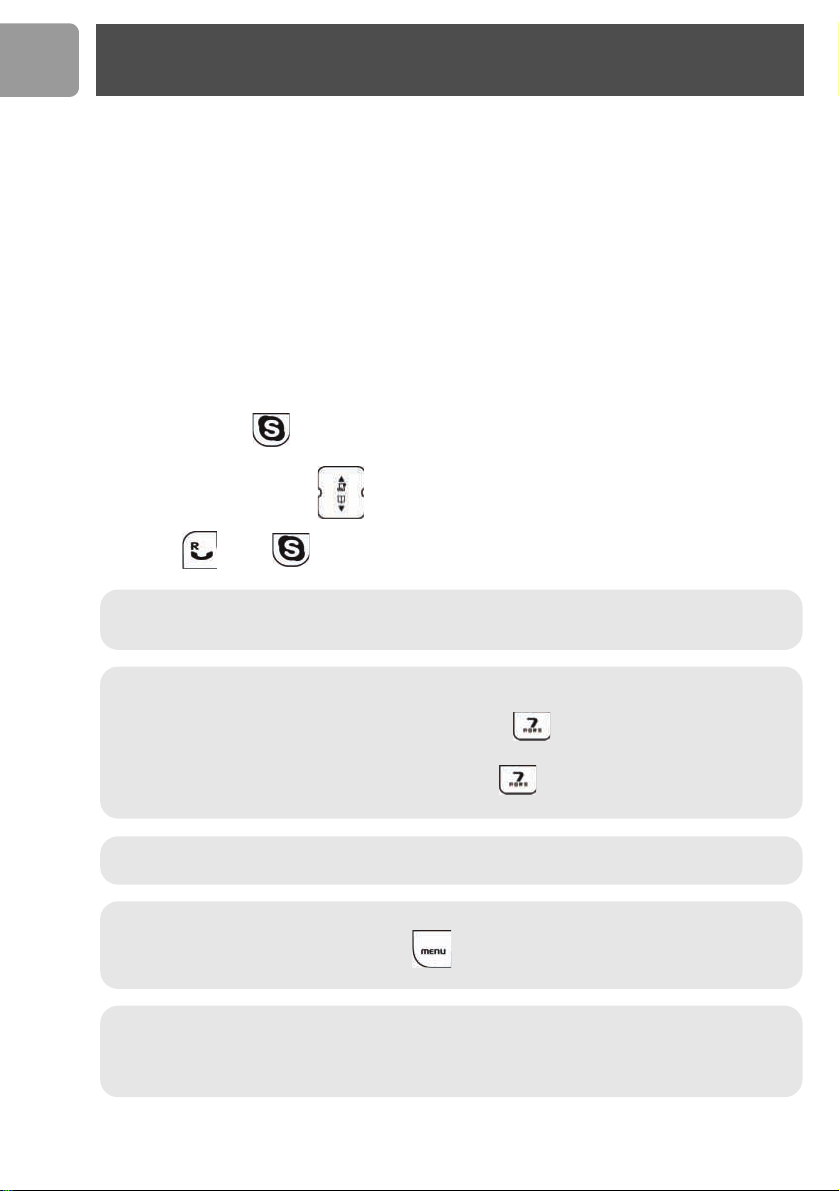
CZ
Volání
Obecné informace
Před jakýmkoliv hovorem si uvědomte následující:
Tísňová volání
Skype nepodporuje tísňová volání; všechna tísňová volání budou přesměrována na běžnou telefonní linku.
Upozornění na vybité baterie
Pokud během hovoru budou baterie téměř vybité, ozve se zvukové upozornění. Co nejdříve umístěte telefon
do nabíječe, neboť při úplném vybití baterií se sluchátko samo vypne. Umístěním sluchátka do nabíječe se hovor
automaticky ukončí.
Čítač hovoru
Čítač hovoru zobrazuje dobu trvání na displeji. Zobrazuje se v minutách a sekundách (MM-SS) v první hodině
trvání hovoru a poté se přepne na zobrazení hodin a minut (HH-MM).
Provedení hovoru Skype
1. Podržením tlačítka otevřete okno seznamu kontaktů Skype.
2. Stiskem NAHORU / DOLU vyberte kontakt, který chcete zavolat.
3. Stiskem nebo proveďte hovor na zvolený kontakt. Zobrazí se jméno.
Poznámka: Seznam kontaktů Skype zobrazuje uživatele, kteří jsou ve Skype přihlášeni podle vašeho
PC. Ikona vedle každého z kontaktů zobrazuje online stav. Ikony zobrazující stav uživatelů viz
strana 34.
Tip: Vyhledávání podle písmen – Zadáním prvního písmena kontaktu můžete rychle vyhledat
požadovaný záznam.
Např.: Pokud vyhledáváte „Petr“, stiskněte jednou tlačítko . Zobrazí se první kontakt, který
začíná na písmeno „P“.
Např.: Při vyhledávání „Sam“, stiskněte čtyřikrát tlačítko . Zobrazí se první kontakt, který
začíná na písmeno „S“.
Poznámka: Váš stav online můžete také změnit na sluchátku. Podívejte se do nabídky – část Skype
na podrobnosti týkající se přepnutí stavu online, viz strana 34.
Poznámka: V seznamu kontaktů se zobrazuje celé jméno. Pokud chcete zobrazit identifikaci Skype
ID, stiskněte na vybraném kontaktu tlačítko . Při vybraném kontaktu SkypeOut se zobrazí číslo
položky.
Provádění hovorů Skype při současném použití běžné telefonní linky
Pokud máte dvě sluchátka, můžete provést hovor Skype, zatímco na jiném sluchátku je aktivní běžný
telefonní hovor. Hovor Skype provedete podle postupu „Provedení hovoru Skype“ na straně 14.
Pokud bude linka Skype používána, zobrazí se UNAVAILABLE (Nedostupné) při pokusu zobrazit
seznam kontaktů nebo se ozve tón obsazení.
14
Page 15

Volání
Zavolání čísla SkypeOut
1. Podržením tlačítka otevřete okno seznamu kontaktů Skype.
2. Stiskem NAHORU / DOLU vyberte kontakt SkypeOut, který chcete zavolat.
3. Stiskem nebo proveďte hovor na zvolený kontakt. Zobrazí se jméno.
NEBO
Pomocí klávesnice zadejte číslo, které chcete zavolat a stiskem proveďte hovor SkypeOut.
Poznámka:
Pro volání kontaktů SkypeOut si musíte zakoupit kredit SkypeOut. Více podrobností naleznete na:
http://www.skype.com/store/buy/skypeout.html
Pro volání kontaktů SkypeOut je nutné před vlastním zadáním čísla kontaktu zadat kód země. Např. 00,
011 nebo +.
Příklad: Pro volání do Severní Ameriky: 00-1-905-1234567 nebo 011-1-905-1234567
Pro volání mezinárodního čísla: 00-852-123456789 nebo +852-12346789
Znak „+“ zadáte podržením .
Poznámka: Zadaná čísla vymažete stiskem . Podržením nebo se vrátíte do
klidového režimu.
CZ
Příjem hovoru Skype
Při příchozím hovoru Skype bude telefon vyzvánět a na displeji se objeví volající Skype ID a symbol
bude blikat.
Hovor přijmete stiskem .
Tip: Během hovoru můžete přijímat také další hovory (běžný telefonní hovor, pokud je aktivní Skype
volání). Uslyšíte tón čekajícího hovoru a zobrazí se identifikace volajícího. Příchozí hovor přijmete
opětovným stiskem .
Ukončení hovoru
Stiskněte nebo položte sluchátko do nabíječe a hovor bude ukončen a telefon přejde do klidového
režimu.
15
Page 16

CZ
Volání
Odmítnutí hovoru
Příchozí hovor Skype odmítnete stiskem na sluchátku. Příchozí hovor bude uložen v seznamu
nepřijatých hovorů (MISSED).
Konferenční hovor pro 3 účastníky
Konferenční hovor Skype pro 3 účastníky zahájíte:
1. Zavoláním prvnímu účastníkovi.
2. Poté, co první účastník hovor přijme, podržte linku s prvním účastníkem a stiskem proveďte další
hovor Skype dalšímu účastníkovi.
3. Jakmile druhý účastník potvrdí hovor podržte tlačítko a všechny strany budou propojeny.
Opětovné vytočení
Při hovoru můžete použitím funkce opětovného vytočení provést další hovor nebo další hovor přijmout.
Poznámka: Pokud používáte Skype, bude další hovor provedený nebo přijatý bez dalších výloh. Ovšem
pokud používáte běžnou telefonní linku, budete si muset nechat povolit službu podržení hovoru od
vašeho místního poskytovatele připojení.
Poznámka: Druhý hovor můžete provést pouze na lince, která je právě aktivní. Pokud právě používáte
Skype, můžete provést druhý hovor na kontakt Skype nebo SkypeOut. Pokud používáte běžnou telefonní
linku, můžete provést druhý hovor pouze na této lince.
Provedení druhého hovoru při volání pomocí Skype:
1. Při aktivním prvním hovoru stiskněte . Měli byste slyšet oznamovací tón, první hovor bude
podržen.
2. Pro zavolání na kontakt Skype zobrazte seznam stiskem , vyberte položku a potvrďte
stiskem .
3. Pro zavolání na kontakt SkypeOut zadejte volané číslo.
4. Pro návrat k prvnímu hovoru nebo přepínání mezi hovory stiskněte .
Provedení druhého hovoru při volání běžnou telefonní linkou (pozn.: dostupnost služby závisí na telefonní síti):
1. Při aktivním prvním hovoru stiskněte . Měli byste slyšet oznamovací tón, první hovor bude
podržen.
2. Zadejte volané číslo.
3. Pro přepínání mezi hovory stiskněte .
16
Page 17

Volání
Příjem druhého hovoru při volání běžnou telefonní linkou (pozn.: dostupnost služby závisí na telefonní síti):
1. Pokud bude aktivní druhý příchozí hovor, uslyšíte tón podrženého hovoru; pokud hovor bude z jiného
typu linky, uslyšíte zvláštní tón podrženého hovoru.
2. Při aktivním druhém příchozím hovoru stiskněte ; aktuální hovor se ukončí.
3. Stiskem přijměte druhý hovor.
4. Stiskem se můžete přepínat mezi prvním a druhým hovorem, pokud jsou na stejné lince.
Řetězové vytáčení
Čísla z telefonního seznamu můžete vytáčet i po převzetí linky. Počet řetězových vytáčení není omezen.
1. Na vyvěšeném telefonu podržením DOLU na 2 sekundy zobrazte telefonní seznam.
2. Stiskem NAHORU / DOLU můžete procházet seznam nebo můžete stiskem tlačítek číslic přímo
přejít na záznam, který začíná stisknutým písmenem.
Poznámka: Řetězové vytáčení ukončíte jednoduše opětovným podržením tlačítka DOLU po
dobu 2 sekund.
3. Stiskněte OK.
CZ
Přístup k hlasové schránce Skype
Váš telefon umožňuje přístup do hlasové schránky Skype (voicemail) několika stisky tlačítek.
Poznámka: Pro získání služby hlasové schránky se podívejte na informace na http://www.skype.com/
products/skypevoicemail/
Vyzvednutí hlasové schránky
Pokud jsou v hlasové schránce nové zprávy, bude se v klidovém režimu zobrazovat ikona v horní části
displeje. Ikona se přestane zobrazovat, když nebudou žádné nové zprávy ve schránce.
1. Stiskněte .
2. Stiskem NAHORU / DOLU vyberte SKYPE apotvrďte stiskem OK.
17
Page 18

CZ
Volání
3. Stiskem NAHORU / DOLU vyberte VOI CEM AIL apotvrďte stiskem OK.
4. Stiskem NAHORU / DOLU vyberte vzkaz hlasové schránky a poslechněte stiskem .
Poznámka: Při procházení seznamem vzkazů se u nových zpráv zobrazuje ve druhém řádku symbol „*“.
5. Stiskem NAHORU / DOLU vyberte PLAY a zvolený vzkaz bude přehrán.
Vymazání vzkazu
1. Stiskněte .
2. Stiskem NAHORU / DOLU vyberte SKYPE apotvrďte stiskem OK.
3. Stiskem NAHORU / DOLU vyberte VOI CEM AIL apotvrďte stiskem OK.
4. Stiskem NAHORU / DOLU vyberte vzkaz hlasové schránky a stiskněte .
5. Stiskem NAHORU / DOLU vyberte DELETE apotvrďte stiskem OK.
Vymazání všech vzkazů
1. Stiskněte .
2. Stiskem NAHORU / DOLU vyberte SKYPE apotvrďte stiskem OK.
3. Stiskem NAHORU / DOLU vyberte VOI CEM AIL apotvrďte stiskem OK.
4. Stiskem zobrazte nabídku hlasové schránky.
5. Stiskem NAHORU / DOLU vyberte DELETE ALL apotvrďte stiskem OK.
6. Zobrazí se dotaz na potvrzení; stiskem OK vymazání potvrdíte.
18
Page 19

Volání
Provedení telefonního hovoru
Volání z telefonní linky
1. Stiskem převezměte linku; měl by se ozývat oznamovací tón.
2. Zadejte požadované číslo.
Předvolba
1. Zadejte číslo, jaké požadujete vytočit. Číslo se zobrazí na displeji. Můžete zadat až 20 číslic.
2. Stiskem číslo vytočíte.
Poznámka: Podržením můžete vložit pauzu ve vytáčení.
Provedení telefonního hovoru při současném používání linky Skype
Pokud máte dvě sluchátka, můžete provést telefonní hovor, pokud na jiném sluchátku je aktivní hovor
Skype. Postup provedení telefonního hovoru při aktivním Skype je uveden v části „Provedení telefonního
hovoru“ na straně 19. Pokud je telefonní linka používána, ozve se obsazovací tón.
Příjem hovoru
Pokud je příchozí hovor z běžné telefonní sítě, ozve se tón vyzvánění a na displeji bude blikat . Pokud máte
od poskytovatele připojení aktivovanou službu identifikace volajícího, zobrazí se jeho číslo.
CZ
Stiskem hovor přijmete.
Ukončení hovoru
Stiskněte nebo položte sluchátko do nabíječe. Telefonní hovor se ukončí a telefon přejde do klidového
režimu.
Rychlé vytáčení
Často volaná čísla z telefonního seznamu můžete přiřadit tlačítkům číslic na sluchátku. Po přiřazení můžete
podržením tlačítka vyvolat uložené číslo. Zobrazené číslo bude vytočeno pomocí běžné telefonní linky.
19
Page 20

CZ
Volání
Funkce během hovoru
Nastavení hlasitosti reproduktoru během hovoru
Hlasitost ve sluchátku můžete zvýšit nebo snížit. K dispozici máte 5 úrovní hlasitosti.
Během hovoru hlasitost upravíte:
1. Stiskněte NAHORU / DOLU . Na displeji se zobrazí aktuální nastavení hlasitosti.
2. Opětovným stiskem NAHORU / DOLU hlasitost upravte.
Poznámka: Kromě nastavení hlasitosti na sluchátku můžete také upravit hlasitost reproduktoru na
vašem PC tak, aby úroveň byla přijatelná.
Pro nastavení hlasitosti na PC se podívejte na část „Nastavení hlasitosti reproduktoru na vašem PC“, viz
strana 11.
Ztlumení mikrofonu
Během hovoru můžete ztlumit mikrofon tak, že můžete soukromě mluvit, aniž by vás protistrana slyšela.
1. Stiskněte . Druhá strana vás neuslyší, ale vy ji slyšet můžete.
2. Opětovným stiskem můžete opět hovořit s druhou stranou.
Hovor handsfree (na reproduktor)
Hovor handsfree umožňuje konverzaci bez nutnosti držení sluchátka. Můžete komunikovat prostřednictvím
reproduktoru/mikrofonu telefonu. Režim handsfree umožňuje také dalším osobám v místnosti účastnit se
telefonního hovoru, pokud právě nepoužíváte sluchátko.
Pokud chcete použít reproduktor telefonu během hovoru:
1. Stiskněte .
Uslyšíte volajícího prostřednictvím reproduktoru a hovořit můžete do mikrofonu. Na displeji se zobrazí
ikona .
2. Opětovným stiskem můžete režim handsfree ukončit.
Nastavení hlasitosti reproduktoru v režimu handsfree
1. Na vyvěšeném telefonu stiskněte NAHORU nebo DOLU . Zobrazí aktuální nastavení hlasitosti.
2. Opětovným stiskem NAHORU / DOLU hlasitost upravte.
20
Page 21

Telefonní seznam
Zobrazení telefonního seznamu
Telefonní seznam zobrazíte:
1. Stiskněte , vyberte PHONEBOOK apotvrďte stiskem OK.
2. Vyberte telefonní seznam PRIVATE (Soukromý) nebo SHARED (Sdílený) a potvrďte stiskem OK.
3. Stiskem NAHORU / DOLU vyberte VIEW apotvrďte stiskem OK.
Vložení položky do seznamu
Každá položka je tvořena jménem až s 10 znaky a číslem do 20 číslic.
Položku do telefonního seznamu přidáte:
1. Stiskněte , vyberte PHONEBOOK apotvrďte stiskem OK.
2. Vyberte telefonní seznam PRIVATE (Soukromý) nebo SHARED (Sdílený) a potvrďte stiskem OK.
3. Stiskem NAHORU / DOLU vyberte ADD apotvrďte stiskem OK.
Poznámka: Uvědomte si, že kontakty Skype nelze do telefonního seznamu přidávat (ani do
soukromého, ani do sdíleného).
Pokud je telefonní seznam již plně obsazen, zobrazí se FULL (Plný). Před vložením nového kontaktu
musíte nějaký vymazat.
4. Zadejte jméno vkládaného záznamu. Jméno musí být v seznamu jedinečné. Stiskem OK pokračujte.
5. Zadejte číslo záznamu (číslo je nutné zadat).
CZ
Poznámka: Pauzu ve vytáčení můžete vložit podržením .
Nelze použít stejné jméno pro dva různé záznamy v telefonním seznamu. Pokud zadáte shodné jméno,
objeví se DUPLICATE, REPLACE? (Shodné jméno, nahradit?). Stiskem OK nahradíte stávající záznam
nebo stiskem BACK se vrátíte na předcházející zobrazení jména, které tak můžete upravit.
Úprava položky seznamu
1. Stiskněte , vyberte PHONEBOOK apotvrďte stiskem OK.
2. Stiskem NAHORU / DOLU vyberte telefonní seznam PRIVATE (Soukromý) nebo SHARED
(Sdílený) a potvrďte stiskem OK.
3. Stiskem NAHORU / DOLU vyberte EDIT apotvrďte stiskem OK.
4. Stiskem NAHORU / DOLU nebo vyhledáním písmene vyberte položku, kterou požadujete
upravit a potvrďte stiskem OK.
21
Page 22

CZ
Telefonní seznam
5. Zadejte jméno a číslo pomocí klávesnice. Stiskem vymažete chybný znak nebo číslici.
6. Stiskem OK provedené změny uložte.
Vymazání položky seznamu
1. Stiskněte , vyberte PHONEBOOK apotvrďte stiskem OK.
2. Stiskem NAHORU / DOLU vyberte telefonní seznam PRIVATE (Soukromý) nebo SHARED
(Sdílený) a potvrďte stiskem OK.
3. Stiskem NAHORU / DOLU vyberte DELETE apotvrďte stiskem OK.
4. Stiskem NAHORU / DOLU vyberte položku, kterou požadujete vymazat a potvrďte OK.
5. Stiskem OK vymazání potvrďte.
Vyhledání položky podle písmena
1. Stiskem DOLU zobrazte telefonní seznam.
2. Stiskněte tlačítko s prvním písmenem požadovaného záznamu, např. jednou stiskněte při
vyhledávání jména „Petr“.
Rychlé vytočení položky z telefonního seznamu
Tato funkce umožňuje rychlé vytočení položky z telefonního seznamu podržením tlačítka rychlé volby, kterému
byl kontakt ze seznamu přiřazen. Můžete přiřadit až 9 kontaktů (čísla 1 až 9).
Poznámka: Kontakty v seznamu kontaktů nelze tlačítkům rychlé volby přiřadit.
Přiřazení tlačítka rychlé volby
1. Stiskněte , vyberte PHONEBOOK apotvrďte stiskem OK.
2. Stiskem NAHORU / DOLU vyberte telefonní seznam PRIVATE (Soukromý) a potvrďte OK.
3. Stiskem NAHORU / DOLU vyberte QUICK DIAL apotvrďte stiskem OK.
4. Stiskem NAHORU / DOLU vyberte tlačítko r ychlé volby a potvrďte stiskem OK.
5. Stiskem NAHORU / DOLU vyberte položku z telefonního seznamu a přiřaďte stiskem OK.
22
Page 23

Telefonní seznam
Úprava tlačítka rychlé volby
1. Stiskněte , vyberte PHONEBOOK apotvrďte stiskem OK.
2. Stiskem NAHORU / DOLU vyberte telefonní seznam PRIVATE (Soukromý) a potvrďte OK.
3. Stiskem NAHORU / DOLU vyberte QUICK DIAL apotvrďte stiskem OK.
Zobrazí se první tlačítko rychlé volby.
4. Stiskněte OK. Stiskem NAHORU / DOLU vyberte EDIT apotvrďte stiskem OK.
5. Stiskem NAHORU / DOLU vyberte novou položku z telefonního seznamu a přiřaďte OK.
Vymazání tlačítka rychlé volby
1. Stiskněte , vyberte PHONEBOOK apotvrďte stiskem OK.
2. Stiskem NAHORU / DOLU vyberte telefonní seznam PRIVATE (Soukromý) a potvrďte OK.
3. Stiskem NAHORU / DOLU vyberte QUICK DIAL apotvrďte stiskem OK.
Zobrazí se první tlačítko rychlé volby.
CZ
4. Stiskem NAHORU / DOLU vyberte tlačítko rychlé volby, které chcete vymazat a stiskněte OK.
5. Stiskem NAHORU / DOLU vyberte DELETE apotvrďte stiskem OK.
6. Zobrazí se CONFIRM? (Potvrdit?). Stiskem OK vymazání potvrdíte.
Zobrazení volného místa v seznamu
1. Stiskněte , vyberte PHONEBOOK apotvrďte stiskem OK.
2. Stiskem NAHORU / DOLU vyberte telefonní seznam PRIVATE (Soukromý) nebo SHARED
(Sdílený) a potvrďte stiskem OK.
3. Stiskem NAHORU / DOLU vyberte STATUS apotvrďte stiskem OK.
23
Page 24

CZ
Seznam hovorů
Váš telefon uchovává záznam o provedeném, přijatém nebo ztraceném volání. Můžete zobrazit seznam
posledních 15 ztracených volání, 5 přijatých a 10 volaných číslech. Každý záznam uchovává jméno až do 12
znaků a číslo až s 20 číslicemi a 32 alfanumerických znaků pro kontakt.
Ztracená volání nebo volaná čísla budou ukládána pouze pokud máte povolenou službu identifikace volajícího
u místního poskytovatele připojení, v opačném případě budou ukládána pouze čísla Skype.
Pokud máte více než 1 sluchátko, bude mít každé sluchátko vlastní seznam.
Zobrazení identifikace volajícího
1. Stiskem NAHORU zobrazte seznam volání. Stiskem NAHORU / DOLU vyberte
MISSED (Ztracená) nebo RECEIVED (Přijatá) a potvrďte stiskem OK.
2. Stiskem můžete procházet záznamy.
3. Stiskem zobrazíte číslo.
Volání / opětovné vytáčení
1. Stiskem NAHORU zobrazte z klidového stavu seznam volání. Stiskem NAHORU / DOLU
vyberte MISSED (Ztracená) nebo RECEIVED (Přijatá) a potvrďte stiskem OK.
2. Stiskem přejděte na požadovaný záznam.
3. Stiskněte .
Poznámka: Abyste mohli volat zpět na číslo z příchozího hovoru, musíte mít povolenou službu
identifikace linky volajícího (CLI).
Kopie položky seznamu volání do telefonního seznamu
Do telefonního seznamu můžete uložit telefonní čísla vaší rodiny, přátel a kolegů, pokud je již nemáte zadaná.
Při prohlížení seznamu volání můžete záznam uložit:
1. Stiskněte .
2. Pro uložení do vašeho soukromého seznamu vyberte TO PRIVATE (Do soukromých) a potvrďte stiskem
OK nebo do sdíleného seznamu vyberte TO SH ARE D (Do sdílených) a potvrďte stiskem OK.
3. Zadejte jméno pro tuto položku a stiskněte OK.
4. Pokud je potřeba, zadejte i číslo a potvrďte stiskem OK.
Záznam bude uložen do vybraného telefonního seznamu.
Poznámka: Položka uložená do telefonního seznamu je stále v seznamu volání, ale zobrazuje se pod
novým zadaným jménem.
Kontakty Skype, SkypeIn nebo SkypeOut do telefonního seznamu nelze ukládat.
24
Page 25

Seznam hovorů
Vymazání položky seznamu volání
Položku seznamu volání můžete vymazat:
1. Při prohlížení položek seznamu stiskněte .
2. Stiskem NAHORU / DOLU , vyberte DELETE apotvrďte stiskem OK.
3. Zobrazí se CONFIRM? (Potvrdit?). Stiskem OK vymazání potvrdíte.
Vymazání všech položek seznamu volání
Všechny položky seznamu volání můžete vymazat:
1. Při prohlížení položek seznamu stiskněte .
2. Stiskem NAHORU / DOLU , vyberte DELETE ALL apotvrďte stiskem OK.
3. Zobrazí se CONFIRM? (Potvrdit?). Stiskem OK vymazání potvrdíte.
Seznam opakované volby
Váš telefon ukládá posledních 10 čísel/kontaktů, která jste volali, každá položka s nejvýše 32 alfanumerickými
znaky. Pokud máte více než jedno sluchátko, bude mít každé sluchátko vlastní seznam.
CZ
Zobrazení seznamu opakované volby
1. Stiskem zobrazte seznam naposledy volaných čísel/kontaktů.
2. Stiskem NAHORU / DOLU procházejte 10 naposledy volanými čísly.
Volání / opětovné vytáčení
1. Stiskem zobrazte seznam naposledy volaných čísel/kontaktů.
2. Stiskem přejděte na požadované číslo.
Shoda s telefonním seznamem
Pokud se vytáčené číslo shoduje s číslem uloženým v telefonním seznamu, zobrazí se jméno podle
telefonního seznamu místo zadaného čísla.
3. Stiskněte .
25
Page 26

CZ
Seznam opakované volby
Zapsání čísla do telefonního seznamu
Při prohlížení seznamu volaných čísel můžete položku uložit:
1. Stiskem zobrazte seznam naposledy volaných čísel/kontaktů.
2. Stiskem přejděte na požadované číslo.
3. Stiskněte .
4. Pro uložení do vašeho soukromého seznamu vyberte TO PRIVATE (Do soukromého) a potvrďte stiskem
OK.
NEBO
Pro uložení do sdíleného seznamu vyberte TO SHARED (Do sdíleného) a potvrďte stiskem OK.
Shoda s telefonním seznamem
Pokud se vytáčené číslo shoduje s číslem uloženým v telefonním seznamu, zobrazí se jméno podle
telefonního seznamu místo zadaného čísla.
5. Zadejte jméno pro tuto položku a stiskněte OK.
6. Pokud je potřeba, zadejte i číslo a potvrďte stiskem OK.
Poznámka: Položka uložená do telefonního seznamu je stále v seznamu volání, ale zobrazuje se pod
novým zadaným jménem.
Kontakty Skype, SkypeIn nebo SkypeOut do telefonního seznamu nelze ukládat.
Vymazání naposledy volaných čísel
Položku seznamu naposledy volaných čísel můžete vymazat:
1. Stiskněte .
2. Vyberte DELETE apotvrďte stiskem OK.
3. Stiskem OK vymazání potvrdíte.
Vymazání všech položek seznamu posledních čísel
Všechny položky seznamu volaných čísel můžete vymazat:
1. Stiskněte .
2. Vyberte DELETE ALL apotvrďte stiskem OK.
3. Stiskem OK vymazání potvrdíte.
26
Page 27

Další funkce
Zámek tlačítek
Tlačítka můžete zablokovat proti nechtěnému stisku.
Pokud jsou tlačítka zamknutá, můžete i nadále přijímat hovory stiskem tlačítka . Během hovoru jsou
tlačítka normálně funkční. Po ukončení hovoru budou opět zamknuta.
1. V klidovém režimu stiskněte . Pokud jsou tlačítka zamknutá, zobrazí se LOCKED.
2. Opětovným podržením tlačítka opět odemknete.
Vyhledání sluchátka
Touto funkcí můžete vyhledat sluchátka.
Na základně stiskněte .
Všechna sluchátka registrovaná u základny budou vyzvánět 30 sekund vyhledávacím tónem a na displeji se bude
zobrazovat PAGING.
Ukončení vyhledávání:
Na jednom ze sluchátek stiskněte nebo na základně opětovně stiskněte .
Poznámka: Pokud bude ve chvíli vyhledávání přítomen vnější hovor, všechna sluchátka vyhledávání
ukončí a začne se přehrávat zvuk externího hovoru. Sluchátko, které je vypnuté nebo není v klidovém
režimu nebude přehrávat žádný zvuk. Všechna ostatní budou vyzvánět.
CZ
Potlačení prvního zazvonění pro CallerID
Pokud máte povolenou službu identifikace volajícího CallerID (CID), bude telefon potlačovat první zazvonění
před CID. Po vynulování bude potlačení prvního zazvonění deaktivováno. Po prvním hovoru telefon
automaticky zjistí, zda je služba CID aktivována. Pokud bude povolená služba CID zjištěna, bude telefon
potlačovat první zazvonění po prvním hovoru.
Poznámka: Po aktivaci funkce potlačení prvního zazvonění před CID bude tato funkce aktivní i po
zrušení služby CID. Pokud službu CID zrušíte a nepřejete si mít první zazvonění potlačené, vypněte
a zapněte základní stanici.
Zapnutí a vypnutí sluchátka
Telefon vypnete dlouhým podržením v klidovém režimu.
Telefon opět zapnete stiskem nebo jeho vložením do nabíječe. Sluchátko bude automaticky zapnuto.
27
Page 28

CZ
Další funkce
Nastavení vlastních zvuků
Pro každé sluchátko si můžete nastavit vlastní vyzvánění s různou hlasitostí.
Můžete si také zvolit rozdílné tóny pro Skype, telefonní a interkom hovory.
Výběr zvonění pro sluchátko
1. V klidovém režimu stiskněte .
2. Vyberte PERSONAL SET astiskněte OK.
3. Vyberte HANDSET TONE a stiskněte OK.
4. Vyberte linku, pro kterou vybíráte zvonění a stiskněte OK.
5. Vyberte požadované zvonění a stiskem OK potvrďte.
Výběr hlasitosti zvonění sluchátka
1. V klidovém režimu stiskněte .
2. Vyberte PERSONAL SET astiskněte OK.
3. Vyberte HANDSET TONE a stiskněte OK.
4. Vyberte VOL UME astiskněte OK.
5. Stiskem NAHORU / DOLU vyberte úroveň hlasitosti a stiskem OK potvrďte.
Zkratka pro zapínání a vypínání zvonění
V klidovém režimu podržením zapnete nebo vypnete zvonění.
Zobrazí se symbol , indikující vypnuté zvonění. Sluchátko nebude vyzvánět pro žádný příchozí hovor.
Zapnutí nebo vypnutí tónů tlačítek
1. V klidovém režimu stiskněte .
2. Vyberte PERSONAL SET astiskněte OK.
3. Vyberte HANDSET TONE a stiskněte OK.
4. Vyberte KEYBEEP astiskněte OK. Zobrazí se stávající nastavení.
5. Vyberte ON (Zapnuto) nebo OFF (Vypnuto) a potvrďte stiskem OK.
28
Page 29

Další funkce
Přejmenování sluchátka
Sluchátku můžete přiřadit jiné jméno. Pokud máte více než jedno sluchátko, můžete každému z nich přiřadit
jedinečné jméno.
Jméno sluchátka může mít až 10 znaků a může obsahovat znaky A–Z, 0–9 a mezeru.
1. V klidovém režimu stiskněte .
2. Vyberte PERSONAL SET a stiskněte OK.
3. Vyberte HANDSET NAME astiskněte OK. Zobrazí se stávající jméno.
4. Zadejte nové jméno sluchátka a potvrďte stiskem OK.
Nastavení času
Po zapnutí napájení základnové stanice a připojení k PC s funkčním ovladačem USB se čas sluchátek nastaví
automaticky podle hodin PC.
Čas můžete také nastavit ručně.
1. V klidovém režimu stiskněte .
2. Stiskem NAHORU / DOLU vyberte CLOCK/ALARM astiskem OK potvrďte.
3. Stiskem NAHORU / DOLU vyberte SET CLOCK a stiskněte OK.
CZ
4. Pomocí tlačítek číslic zadejte nový čas ve 24hodinovém formátu a potvrďte stiskem OK.
Nastavení času budíku
Můžete nastavit čas budíku a jeho zvuk.
Nastavení budíku
1. V klidovém režimu stiskněte .
2. Vyberte CLOCK/ALARM astiskněte OK.
3. Vyberte SET ALARM astiskněte OK. Zobrazí se stávající nastavení.
4. Vyberte ON (Zapnuto) nebo OFF (Vypnuto) a potvrďte stiskem OK.
5. Pomocí tlačítek číslic zadejte čas budíku a potvrďte stiskem OK.
Budík vyzvání přibližně po dobu 1 minuty. Stiskem zvonění můžete vypnout.
29
Page 30

CZ
Další funkce
Výběr zvuku budíku
1. V klidovém režimu stiskněte .
2. Vyberte CLOCK/ALARM astiskněte OK.
3. Vyberte ALARM TONE a stiskněte OK.
4. Vyberte MELODY a stiskněte OK. Zobrazí se stávající nastavení.
5. Vyberte požadovanou melodii a stiskem OK potvrďte.
Výběr hlasitosti budíku
1. V klidovém režimu stiskněte .
2. Vyberte CLOCK/ALARM astiskněte OK.
3. Vyberte ALARM TONE a stiskněte OK.
4. Vyberte VOL UME astiskněte OK. Zobrazí se stávající nastavení.
5. Vyberte úroveň hlasitosti a stiskem OK potvrďte.
Automatické přijmutí hovoru
Funkce automatického příjmu hovoru umožňuje přijmutí hovoru jen vyjmutím sluchátka ze stojánku nebo
nabíječe. Není nutné stisknout tlačítko .
1. V klidovém režimu stiskněte .
2. Vyberte PERSONAL SET astiskněte OK.
3. Vyberte AUTO ANSWER a stiskněte OK. Zobrazí se stávající nastavení.
4. Vyberte ON (Zapnuto) nebo OFF (Vypnuto) a potvrďte stiskem OK.
Nastavení jazyka
Telefon je vybaven několika jazyky. Po změně jazyka budou nabídky telefonu zobrazeny ve vybraném jazyku.
1. V klidovém režimu stiskněte .
2. Vyberte PERSONAL SET astiskněte OK.
3. Vyberte LANGUAGE a stiskněte OK. Zobrazí se stávající nastavení.
4. Vyberte požadovaný jazyk a stiskem OK potvrďte.
30
Page 31

Další funkce
Nastavení režimu vytáčení (tónové/pulsní)
Režim vytáčení se uplatní pouze při provádění telefonních hovorů. Váš telefon je z výroby nastaven na tónovou
volbu. V případě nutnosti jej můžete přepnout na volbu pulsní.
1. V klidovém režimu stiskněte .
2. Vyberte ADVANCED SET astiskněte OK.
3. Vyberte DIAL MODE a stiskněte OK. Zobrazí se stávající nastavení.
4. Vyberte TONE (Tó nov é) nebo PULSE (Impulsní) a stiskem OK potvrďte.
Dočasné přepnutí na tónové vytáčení
Pokud je režim vytáčení nastaven na impulsní, můžete jej dočasně změnit na tónovou volbu podržením
. Na displeji se zobrazí . Všechny další číslice budou vytáčeny tónově, dokud nezavěsíte.
Nastavení kontrastu displeje
1. V klidovém režimu stiskněte .
2. Vyberte PERSONAL SET a stiskněte OK.
3. Vyberte CONTRAST astiskněte OK. Zobrazí se stávající nastavení.
4. Stiskem NAHORU / DOLU vyberte kontrast a stiskem OK potvrďte.
CZ
Zapnutí a vypnutí podsvícení displeje
LCD a tlačítka budou při používání telefonu svítit.
1. V klidovém režimu stiskněte .
2. Vyberte PERSONAL SET a stiskněte OK.
3. Vyberte BACKLIT a stiskněte OK. Zobrazí se stávající nastavení.
4. Vyberte ON (Zapnuto) nebo OFF (Vypnuto) a potvrďte stiskem OK.
31
Page 32

CZ
Další funkce
Nastavení kódu PIN
Kód PIN (personal identification number) je vyžadován při registrování, odhlašování sluchátka a při vynulování
Výchozím kódem je „0000“. Tento kód si můžete libovolně upravit. Kód PIN může mít až 8 číslic.
1. V klidovém režimu stiskněte .
2. Vyberte ADVANCED SET astiskněte OK.
3. Vyberte CHANGE PIN astiskněte OK.
4. Zadejte stávající PIN a potvrďte stiskem OK.
5. Zadejte nové PIN a potvrďte stiskem OK.
6. Opakujte zadání nového PIN a potvrďte stiskem OK.
Poznámka: Pokud nový PIN nezadáte při potvrzení správně, ozve se zvuk upozornění. Pokračujte
kroky 3 až 7 a zkuste to znovu.
Obnovení výchozího nastavení sluchátka
Nastavení zobrazení, zvuků a dalších voleb můžete obnovit na výchozí hodnoty. Podívejte se na stranu 37, kde
je uveden přehled výchozích nastavení.
1. V klidovém režimu stiskněte .
2. Vyberte ADVANCED SET astiskněte OK.
3. Vyberte RESET a stiskněte OK.
4. Zadejte PIN a potvrďte jej stiskem OK.
Zapnutí a vypnutí dětského volání
Funkce dětského volání umožňuje vytočení naprogramovaného čísla stiskem libovolného tlačítka na sluchátku
(kromě tlačítka vypnutí).
1. V klidovém režimu stiskněte .
2. Vyberte ADVANCED SET astiskněte OK.
3. Vyberte BABY CALL a stiskněte OK. Zobrazí se stávající nastavení.
4. Vyberte ON (Zapnuto) a stiskněte OK.
5. Zadejte nebo upravte číslo a potvrďte jej stiskem OK.
Po navrácení do klidového režimu se na displeji zobrazí BABY CALL.
Funkci dětského volání vypnete:
1. V klidovém režimu stiskněte .
2. Vyberte OFF (Vypnuto) a potvrďte stiskem OK.
32
Page 33

Další funkce
Registrace
Přihlášení nového sluchátka
Ke každé základnové stanici můžete přihlásit až 4 sluchátka.
1. V klidovém režimu stiskněte .
2. Vyberte ADVANCED SET astiskněte OK.
3. Vyberte REGISTRATION a stiskněte OK.
4. Před zadáním kódu PIN podržte na základně tlačítko po dobu alespoň 4 sekund.
Poznámka: Pokud je základna plně obsazena nepřepne se do režimu registrace. Pro odhlášení sluchátka
viz část „Odhlášení sluchátka“ na straně 33.
Poznámka: Dosah sluchátka je 250 m ve volném prostoru a 50 m ve vnitřním prostoru. Pokud bude
při hovoru sluchátko mimo dosah základny ozve se upozornění a na displeji bude blikat ikona dosahu.
Musíte se přesunout blíže k základně nebo bude spojení přerušeno.
Odhlášení sluchátka
Každé sluchátko může odhlásit od základní stanice, kterékoli jiné přihlášené sluchátko nebo samo sebe.
1. V klidovém režimu stiskněte .
2. Vyberte ADVANCED SET astiskněte OK.
3. Vyberte DELETE HS a stiskněte OK.
4. Vyberte sluchátko, které chcete odhlásit a stiskněte OK.
5. Zadejte kód PIN (výchozí nastavení je „0000“) a potvrďte stiskem OK.
CZ
Výběr základní stanice
Pokud je sluchátko registrováno k více než jedné stanici, můžete vybrat se kterou má sluchátko komunikovat.
1. V klidovém režimu stiskněte .
2. Vyberte ADVANCED SET astiskněte OK.
3. Vyberte BASE SELECT a stiskněte OK.
4. Vyberte základnu, kterou má sluchátko používat a stiskněte OK.
Poznámka: Sluchátka přihlášená k základně jiného typu než Philips VOIP 321 budou označena GAP
BASE; vaše sluchátko VOIP 321 bude při výběru BASE SELECT označeno jako BASE.
33
Page 34

CZ
Další funkce
Stav uživatele
Zobrazení stavu na displeji
Stavové ikony Skype zobrazují různé uživatelské stavy a také online stav v nabídce kontaktů Skype. Následující
tabulka uvádí přehled zobrazovaných stavů.
Online / SKYPE ME (Přítomen)
Offline (Nepřítomen)
Away (Pryč)
Not Available (Nedostupný)
Not Disturb (Nevyrušovat)
Invisible (Neviditelný)
SkypeOut Entry (Položka SkypeOut)
Změna stavu uživatele
Vlastní uživatelský stav můžete změnit na vašem sluchátku následovně:
1. V klidovém režimu stiskněte .
2. Vyberte SKYPE a stiskněte OK.
3. Vyberte USER STATUS a stiskněte OK.
4. Vyberte požadovaný stav a stiskem OK je uložte.
Kontrola kreditu Skype
Před provedením hovoru SkypeOut můžete zkontrolovat stav vašeho kreditu:
1. V klidovém režimu stiskněte .
2. Stiskem NAHORU / DOLU vyberte SKYPE astiskem OK potvrďte.
3. Stiskem NAHORU / DOLU vyberte CREDITS astiskem OK dokončete.
34
Page 35

Používání interkomu
Poznámka: Pro používání funkcí uvedených v této kapitole budete potřebovat alespoň 2 sluchátka.
Provedení interního hovoru
Můžete zavolat někoho doma (na jiné sluchátko) pomocí funkce interkom.
Hovor interkom provedete následovně:
1. Stiskněte .
2. Vyberte sluchátko, na které chcete zavolat a stiskem OK potvrďte.
NEBO
zadejte číslo sluchátka, na které chcete zavolat.
Poznámka: Pokud nebude sluchátko dostupné, uslyšíte obsazovací tón.
Provedení interního hovoru během vnějšího hovoru
Pokud je aktivní vnější hovor, můžete jej podržet a provést interní hovor doma (na jiné sluchátko) pomocí
funkce interkom.
Hovor interkom, během vnějšího volání provedete následovně:
1. Stiskněte .
2. Vyberte sluchátko, na které chcete zavolat a stiskem OK potvrďte.
NEBO
zadejte číslo sluchátka, na které chcete zavolat.
3. Vyčkejte, až druhé sluchátko hovor přijme.
CZ
Poznámka: Pokud nebude sluchátko odpovídat, můžete opětovným stiskem tlačítka funkci
ukončit a vrátit se k vnějšímu volání.
Přesměrování externího volání na jiné sluchátko
Během externího hovoru:
1. Stiskněte .
2. Vyberte sluchátko, na které chcete zavolat a stiskem OK potvrďte.
NEBO
zadejte číslo sluchátka, na které chcete zavolat.
3. Poté, co druhé sluchátko přijme hovor, stiskněte nebo vložte sluchátko do stojánku.
Vnější hovor bude přesměrován.
35
Page 36

CZ
Používání interkomu
Provedení konferenčního hovoru
K externímu volání můžete připojit i další sluchátko.
Během vnějšího volání:
1. Stiskněte .
2. Vyberte sluchátko, na které chcete zavolat a stiskem OK potvrďte.
NEBO
zadejte číslo sluchátka, na které chcete zavolat.
3. Poté, co druhé sluchátko přijme hovor, podržte .
Bude zapnuta funkce konferenčního volání.
Poznámka: Zavěšení jakéhokoliv sluchátka během konferenčního hovoru ponechá druhé sluchátko
stále připojené k externímu hovoru.
Příjem hovoru z telefonní linky během volání Skype (více sluchátek)
Ostatní sluchátka budou vyzvánět telefonní melodií.
Stiskem na jiném sluchátku přijmete hovor.
Příjem hovoru Skype během volání na telefonní lince (více sluchátek)
Ostatní sluchátka budou vyzvánět Skype melodii.
Stiskem na jiném sluchátku přijmete hovor.
36
Page 37

Výchozí nastavení
Jméno sluchátka : PHILIPS
Čas : 00:00
Melodie zvonění (pevné linky) : Party
Melodie zvonění (Skype) : Dring
Melodie zvonění (interní hovory) : Party
Hlasitost zvonění : Level 3
Budík : OFF (Vypnut)
Melodie zvonění budíku : Party
Hlasitost zvonění budíku : Level 3 (Úroveň 3)
Tóny tlačítek : ON (Zapnuto)
Podsvícení displeje : ON (Zapnuto)
Perioda vytáčení : 100 ms
Režim vytáčení : Tone (Tónová)
Kontrast : Level 2 (Úroveň 2)
Automatický příjem : OFF (Vypnutý)
Jazyk nabídky : English (Anglicky)
Doba pauzy : Pause 1
Dětský hovor : OFF (Vypnutý)
Číslo pro dětský hovor : Empty (Prázdné)
Výběr základny : Auto
CID potlačení 1. zvonění : OFF (Vypnuto)
Indikátor čekající zprávy : OFF (Vypnuto)
Sytémový PIN : 0000
Zámek tlačítek : OFF (Vypnuto)
Hlasitost sluchátka : Medium (Střední)
CZ
37
Page 38

CZ
Odstraňování problémů
Problém Řešení
Při stisku tlačítka není slyšet
oznamovací tón.
Ikona signálu bliká.
Telefon nezvoní. • Ujistěte se, že je správně připojen adaptér a telefonní kabel.
Při vložení sluchátka do nabíječe
není slyšet žádný zvuk.
Nelze přepnout na čekající hovor. • Ověřte si u vašeho poskytovatele připojení trvání podržení
Ikona baterie zůstává prázdná i přes
nabíjení po dobu 24 hodin.
Na displeji nejsou žádné symboly. • Nabijte akumulátory.
Druhá strana neslyší hovor. • Obnovte zvuk mikrofonu (zrušte ztlumení).
Nízká kvalita zvuku (rušení, ozvěna,
apod.)
Není slyšet druhého účastníka /
reproduktor je příliš nahlas/potichu.
Seznam kontaktů / uživatelský stav
zobrazuje UNAVAILABLE
(Nedostupný).
Nelze provádět hovory SkypeOut. • Před vytočením čísla zadejte 00, 011 nebo + (podržte 0).
Při provádění hovoru Skype je
slyšet obsazovací tón.
Pokud výše uvedená řešení nepomohou, odpojte napájení na sluchátku a základně a znovu spusťte Skype a také
PC. Počkejte 15 minut a zkuste znovu zapnout.
• Ujistěte se, že je správně připojen adaptér a telefonní kabel.
• Zkonstrolujte, zda jsou správně vložené baterie a dostatečně
nabité.
• Telefon není funkční během výpadku napájení.
• Přihlaste k základně sluchátko.
• Přibližte se se sluchátkem blíže k základně.
• Přibližte se se sluchátkem blíže k základně.
•Zapněte zvonění.
• Vyjměte sluchátko z nabíječe a vložte jej znovu.
• Vyčistěte kontakty čistou a suchou látkou.
• Zapněte tóny sluchátka z nabídky PERSONAL SET.
• Žádný zvuk se nebude ozývat, pokud bude sluchátko dříve
vypnuté.
hovoru.
• Ukončete aktivní hovor a opětovným stiskem tlačítka TALK
přijměte druhý hovor.
• Kontaktujte dodavatele pro nákup nových akumulátorů.
• Zkontroluje, zda se ikona stavu nabití baterie při nabíjení mění.
• Ujistěte se, že jsou akumulátory ve sluchátku správně vložené
a sluchátko je zapnuté.
• Zapněte hlasitost mikrofonu pomocí ovladače VOIP080.
• Ujistěte se, zda není hovor podržen.
• Umístěte základnovou stanici do jiné místnosti nebo výše
a dále od ostatních elektrických zařízení.
• Přemístěte se blíže k základnové stanici.
• Podívejte se na část „Nastavení hlasitosti reproduktoru na
PC“, strana 11.
• Zkontrolujte, zda je základnová stanice připojena k PC.
• Ověřte, zda Skype je na PC spuštěn. Spusťte ovladač VOIP 321,
pokud nebyl automaticky spuštěn programem Skype.
• Zkontrolujte, zda na PC je funkční ovladač VOIP 321.
• Přesuňte se se sluchátkem blíže k základnové stanici.
• Zkontrolujte, zda máte na volání dostatečný kredit.
• Zkontrolujte, zda je mezi sluchátkem a základnou spojení.
• Podívejte se na podrobnosti v části „Provedení hovoru
SkypeOut“ na straně 15.
• Ujistěte se, že na PC je správně spuštěn program Skype.
• Zkontrolujte, zda je telefon správně nastaven.
• Počkejte, až bude druhý účastník online.
38
Page 39

Informace
Bezpečnostní informace
Tento přístroj není navržen pro provádění tísňových volání při výpadku napájení. Pro tísňové hovory musíte
použít jiný způsob.
Záruka
Informace týkající se záruky jsou dostupné na www.p4c.philips.com.
Prohlášení o shodě
Prohlášení o shodě je dostupné na www.p4c.philips.com.
Bezpečnostní pokyny
Zabraňte kontaktu sluchátka s vodou. Neotvírejte sluchátko ani základní stanici. Můžete být vystaveni
vysokému napětí. Zabraňte, aby se kontakty nabíječe nebo akumulátorů dostaly do styku s vodivými předměty.
Nikdy nepoužívejte baterie jiného typu, než dodávané: hrozí nebezpečí výbuchu.
POZOR: Nikdy nepoužívejte obyčejné nenabíjecí baterie: použijte doporučený typ akumulátorů
dodávaný společně s tímto telefonem.
PŘI POUŽITÍ NESPRÁVNÝCH BATERIÍ BUDE ZOBRAZENO VAROVNÉ HLÁŠENÍ.
Výměna baterií ve sluchátku
CZ
Elektrické, magnetické a elektromagnetické pole (EMF)
1. Philips Royal Electronics vyrábí a prodává mnoho zařízení orientovaných na spotřebitele a vlastností
těchto elektrických a elektronických zařízení je schopnost vysílání a přijímání elektromagnetických signálů.
2. Jedním z obchodních principů Philips je zabezpečení všech potřebných zdravotních a bezpečnostních
parametrů našich výrobků tak, aby splňovaly požadavky na standardy elektromagnetické kompatibility
(EMF) platné v době zakoupení výrobku.
3. Philips se zavazuje vyvíjet, produkovat a obchodovat s produkty, kterými nezpůsobuje žádné nepříznivé
zdravotní efekty.
4. Philips potvrzuje, že jestliže jsou jeho produkty používány v souladu s pokyny uvedenými v návodu
k obsluze, je jejich běžné používání bezpečné podle současných vědeckých poznatků.
5. Philips hraje aktivní roli ve vývoji mezinárodních norem a bezpečnostních předpisů, a to umožňuje Philips
předvídat další rozvoj v normalizaci a včasnou integraci v jeho produktech.
39
Page 40

CZ
Informace
Péče o životní prostředí
Vždy dbejte na místní předpisy týkající se životního prostředí při znehodnocování obalových materiálů, vybitých
baterií a dosloužilých telefonů a pokud je to možné, dejte přednost recyklování.
Recyklace a likvidace
Pokyny k likvidaci odpadu z elektrických a elektronických zařízení:
Směrnice 2002/96/EC Evropského parlamentu a rady o odpadu z elektrických a elektronických zařízení (OEEZ)
(WEEE - Waste Electrical and Electronic Equipment; 2002/96/EC) má za úkol zajistit, že zařízení budou
recyklována nejvhodnějšími zpracovatelskými, obnovovacími a recyklačními technologiemi a s ohledem na
lidské zdraví a ochranu životního prostředí.
Toto zařízení je navrženo a zhotoveno z materiálů a komponentů nejvyšší kvality, které mohou být recyklovány
a použity znovu.
Odpad z elektrických a elektronických zařízení nelikvidujte v netříděném komunálním odpadu.
Informujte se o místním systému sběru elektrických a elektronických odpadů označených tímto
symbolem.
Využijte některý z následujících způsobů likvidace:
1. Odevzdejte kompletní zařízení (včetně kabelů, konektorů a příslušenství) do sběrného střediska zřízeného ve smyslu směrnice WEEE.
2. Pokud jako náhradu pořizujte nové zařízení, předejte kompletní nepotřebné zařízení prodejci. Ten by ho
měl podle směrnice WEEE přijmout k likvidaci.
Philips označil balení standardními symboly, které vyjadřují způsob recyklace a vhodného
znehodnocení případného odpadu.
Finanční příspěvek byl poskytnut do národního systému obnovy surovin a recyklace.
Takto označený obalový materiál je recyklovatelný.
40
Page 41

Rejstřík
CZ
A
Aktivní volání 20
Automatický příjem hovoru 30
B
Baterie 4
Baterie, vložení 12
Bezpečnost 4, 39
Budík, hlasitost 30
Budík, melodie 30
Budík, nastavení 29
C
Co dalšího potřebujete 6
Čas, nastavení 29
D
Dětské volání 32
Dosah 33
Druhý odchozí hovor 16
E
Elektrické, magnetické a elektromagnetické pole
(EMF) 31
H
Hlasitost reproduktoru, nastavení 20
Hlasitost reproduktoru, nastavení na PC 11
Hlasitost sluchátka, nastavení 20
Hlasitost zvonění 28
Hlavní nabídka 13
I
Ikony na displeji sluchátka 9
Ikony stavu Skype 34
Instalace 10
Instalace software 10
Instalační CD 10
Interkom 35
Interní hovor 35
Interní hovor během vnějšího volání 35
K
Kód PIN 32
Konferenční hovor 36
Kontrast 31
Kontrast displeje 31
Kopie položky seznamu do telefonního seznamu 24
Kredit Skype, kontrola 34
L
LED na základnové stanici 8
M
Melodie zvonění 28
N
Nápověda 5
Nastavení jazyka 30
O
Obnovení výchozího nastavení sluchátka 32
Obsah 3
Obsah balení 6
Odhlášení sluchátka 33
Odmítnutí hovoru Skype 16
Odstraňování problémů 38
Opětovné volání 16
Ovladač 10
P
Péče o životní prostředí 40
Počítadlo hovorů 14
Podsvícení 31
Pokyny pro používání VOIP 321 4
Potlačení prvního zvonění 27
Požadavky na instalaci 5
Požadavky na napájení 4
Prohlášení o shodě 39
Předvolba 19
Přejmenování sluchátka 29
Přesměrování externího hovoru na jiné sluchátko 35
Přidání položky do telefonního seznamu 21
Příjem druhého interního hovoru 17
Příjem hovoru 19
Příjem hovoru Skype 15
Příjem hovoru Skype při aktivním volání na telefonní
lince 36
Příjem hovoru telefonní linky při aktivním hovoru
Skype 36
Připojení 12
Přiřazení tlačítka rychlé volby 22
Přístup k hlasové poště Skype 17
41
Page 42

CZ
Rejstřík
R
Recyklace a znehodnocení 40
Registrace 33
Reproduktor 20
Režim vytáčení 31
Rychlé vytáčení 19, 22
Řetězové vytáčení 17
S
Seznam kontaktů Skype 8
Seznam volání 24
Seznam volaných čísel 25
Skype konferenční hovor 3 účastníků 16
Sluchátko 7
Stav uživatele 34
Stav uživatele, nastavení 34
Stav, telefonní seznam 23
T
Telefonní hovor 19
Telefonní seznam 21
Tlačítka sluchátka 7
Tlačítko vyhledání 8
Tóny tlačítek 28
U
Ukončení hovoru 19
Ukončení hovoru Skype 15
Uložení volaného čísla do telefonního seznamu 26
Upozornění na vybité baterie 14
Úprava položky telefonního seznamu 21
V
Volání / opětovné volání ze seznamu 24
Volání / opětovné volání ze seznamu posledních
čísel 25
Volání 20
Volání handsfree 20
Volání na telefonní linku 19
Volání Skype 14
Volání SkypeOut 15
Vyhledání podle písmene 14
Vyhledání podle písmene v telefonním seznamu 22
Vyhledání sluchátka 27
Výchozí nastavení 37
Vymazání celého seznamu volaných čísel 26
Vymazání hlasové schránky 18
Vymazání naposledy volaných čísel 26
Vymazání položky seznamu hovorů 25
Vymazání položky telefonního seznamu 22
Vymazání tlačítka rychlé volby 23
Výměna baterií ve sluchátku 39
Vyzvednutí hlasové zprávy 17
Z
Základní stanice 8
Zámek tlačítek 27
Zapínání a vypínání sluchátka 27
Zkratka pro zapínání a vypínání zvonění sluchátka 28
Změna tlačítka rychlé volby 23
Zobrazení identifikace volajícího 24
Zobrazení seznamu volaných čísel 25
Zobrazení telefonního seznamu 21
Zobrazení volného místa v telefonním seznamu 23
Ztlumení zvuku 20
Zvuky 28
42
Page 43

Page 44

Obchodní značky jsou vlastnictvím Koninklijke Philips Electronics N.V. nebo jejich příslušných vlastníků.
Parametry mohou být změněny bez předchozího upozornění.
2006 © Koninklijke Philips Electronics N.V. Všechna práva vyhrazena.
www.philips.com
3111 285 29702
